DayZ – игра, где нужно выживать в постапокалиптическом мире. Моды изменяют игру, но иногда нужно вернуться к базовой версии.
Удаление модов в DayZ просто. Один из способов – через клиент Steam.
Для начала, откройте клиент Steam и найдите игру Dayz в своей библиотеке. Щелкните правой кнопкой мыши по названию игры и выберите вкладку "Управление" в контекстном меню. Затем перейдите на вкладку "Локальные файлы" и нажмите кнопку "Просмотреть локальные файлы". В открывшемся окне вы увидите папку "mods", которую необходимо удалить.
Подготовка к удалению модов из игры Dayz

Перед удалением модов из игры Dayz вам необходимо выполнить ряд подготовительных шагов, чтобы избежать возможных проблем и сохранить целостность игровых файлов.
1. Создайте резервные копии важных файлов и папок игры. Прежде чем удалить моды, рекомендуется сохранить копии следующих файлов и папок:
- Папка с установленной игрой Dayz.
- Файлы сохранения игры.
- Конфигурационные файлы игры.
2. Запустите игру без модов. Убедитесь, что игра запускается без модов, отключив их.
3. Удалите моды через Steam Workshop:
- Откройте Steam на компьютере.
- Перейдите в раздел модов для DayZ.
- Откройте страницу каждого мода и отпишитесь от него.
- Повторите для всех модов.
4. Удалите моды вручную:
- Перейдите в папку с установленной игрой.
- Найдите папку с модами.
- Удалите папку с модом или все связанные с ним файлы.
5. Проверьте целостность файлов игры.
- Откройте приложение Steam на вашем компьютере.
- Перейдите в свою библиотеку игр.
- Найдите игру DayZ, щелкните правой кнопкой мыши и выберите "Свойства".
- Перейдите на вкладку "Локальные файлы" и нажмите кнопку "Проверить целостность файлов игры".
Следуя этим шагам, вы готовы к удалению модов из игры DayZ, минимизируя риск проблем и сохраняя важные файлы для последующих игровых сессий.
Шаг 1. Завершите все процессы игры и модов

Перед удалением модов DayZ с вашего компьютера, убедитесь, что все процессы, связанные с игрой и модами, завершены. Запущенные процессы могут помешать полному удалению файлов и оставить остатки.
Чтобы завершить процессы игры и модов, выполните следующее:
- Откройте Диспетчер задач, нажав Ctrl + Shift + Esc.
- Перейдите на вкладку "Процессы".
- Найдите все процессы, связанные с игрой DayZ и модами.
- Кликните правой кнопкой мыши на каждом процессе и выберите "Завершить задачу".
После завершения всех процессов у вас будет уверенность, что игра и моды выключены, и вы готовы к следующему шагу удаления модов DayZ.
Шаг 2. Резервное копирование сохраненных файлов
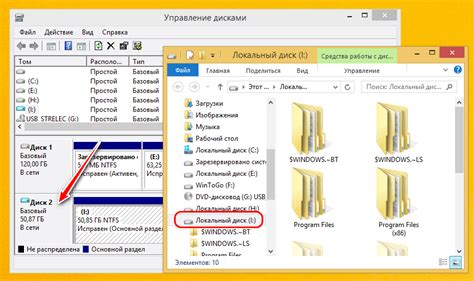
Перед удалением модов DayZ со своего компьютера рекомендуется создать резервные копии всех сохраненных файлов, чтобы в случае необходимости можно было восстановить игру в исходное состояние.
1. Откройте проводник и найдите папку с игрой DayZ: C:\Program Files (x86)\Steam\steamapps\common\DayZ.
2. Найдите файлы с расширением .dayzprofile и .DayZProfile в папке игры.
3. Выделите все найденные файлы, удерживая Ctrl и кликая по каждому из них.
4. Нажмите правой кнопкой мыши на выделенных файлах и выберите Копировать.
5. Создайте новую папку на вашем компьютере для резервных копий файлов. Название папки может быть любым, например, DayZ_Backup.
6. Откройте созданную папку, щелкните правой кнопкой мыши и выберите Вставить из контекстного меню. Таким образом, все скопированные файлы будут сохранены в этой папке.
Теперь у вас есть резервные копии всех файлов игры DayZ. При необходимости, вы сможете восстановить эти файлы и вернуть игру к первоначальному состоянию.
Шаг 3. Отключите моды в лаунчере игры

Для полного удаления модов DayZ с компьютера нужно их отключить в лаунчере игры. Следуйте этим шагам:
- Запустите лаунчер DayZ на компьютере.
- Найдите раздел "Моды" или "Addons" в главном меню лаунчера.
- Откройте этот раздел и найдите список всех установленных модов.
- Выберите каждый мод и кликните по нему правой кнопкой мыши.
- В выпадающем меню выберите опцию "Отключить" или "Удалить".
- Повторите эти действия для всех установленных модов.
После отключения всех модов, сохраните изменения и закройте лаунчер. Теперь все моды DayZ будут полностью отключены и не будут загружаться при запуске игры.
Шаг 4. Удалите файлы модов из игровой папки
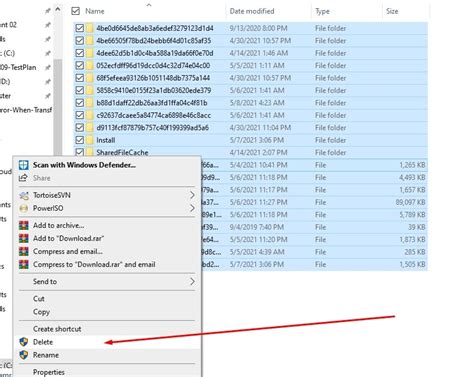
Для удаления всех модов DayZ с вашего компьютера, удалите соответствующие файлы из игровой папки, следуя этим шагам:
- Откройте Проводник на вашем компьютере.
- Перейдите в папку, где установлена игра DayZ. Обычно это C:\Program Files (x86)\Steam\steamapps\common\DayZ.
- Откройте папку @DayZ, здесь находятся все установленные моды.
- Выберите файлы модов, которые хотите удалить, щелкните правой кнопкой мыши и выберите Удалить.
- Подтвердите удаление файлов, следуя инструкциям на экране.
После выполнения этих шагов все файлы модов DayZ будут удалены, и вам останется только оригинальная версия игры.
Шаг 5. Удаление остатков модов из реестра системы
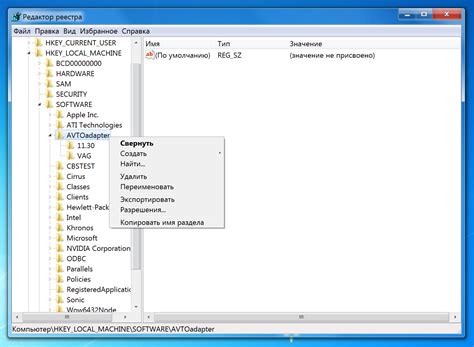
Удаление модов с компьютера не всегда ограничивается удалением их файлов с жесткого диска. Часто остаются следы в системном реестре, которые также следует очистить, чтобы полностью избавиться от модов DayZ. Следуйте этим шагам, чтобы удалить эти остатки:
- Нажмите на кнопку "Пуск" и выберите "Выполнить".
- Введите "regedit" и нажмите "ОК".
- Откроется редактор реестра Windows. Будьте осторожны при работе с реестром, неправильное редактирование может привести к неполадкам в системе.
- В левой панели найдите следующие пути:
HKEY_CURRENT_USER\Software\Bohemia Interactive\DayZHKEY_LOCAL_MACHINE\Software\Bohemia Interactive\DayZHKEY_LOCAL_MACHINE\Software\Wow6432Node\Bohemia Interactive\DayZ(только для 64-битных систем)- Щелкните правой кнопкой мыши на каждом из путей и выберите "Удалить".
После удаления этих записей из реестра, остатки модов DayZ больше не будут связаны с вашей системой.
Шаг 6. Проверка компьютера на наличие оставшихся файлов модов
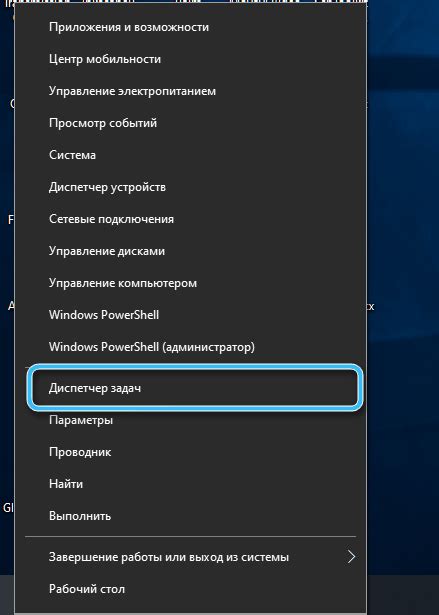
После удаления модов из игры DayZ, необходимо также убедиться, что все файлы модов полностью удалены с компьютера. Это поможет избежать возможных проблем и конфликтов в будущем.
Для этого следуйте инструкциям ниже:
Шаг 1: Откройте проводник и перейдите в папку, где установлена игра DayZ.
Шаг 2: Пролистайте содержимое папки и найдите все файлы с расширением ".mod" или ".mod.pbo".
Шаг 3: Выделите все найденные файлы модов, нажав и удерживая клавишу "Ctrl" и кликнув на каждый файл.
Шаг 4: Нажмите правой кнопкой мыши на файле и выберите "Удалить".
Шаг 5: Подтвердите удаление, нажав "Да".
Шаг 6: Дождитесь завершения удаления файлов.
После выполнения этих действий все файлы модов будут успешно удалены с компьютера.